前回の投稿でアマゾンプライムビデオをミラーリングで鑑賞する方法を検討した結果、不具合が発生することを確認しました。そこで更に良い方法がないかを検討しました。
世の中の人も同じことを考えているようでネット上にはいろいろな記事があります。 それらを参考にしながら、本当に使えるか検討してみました。
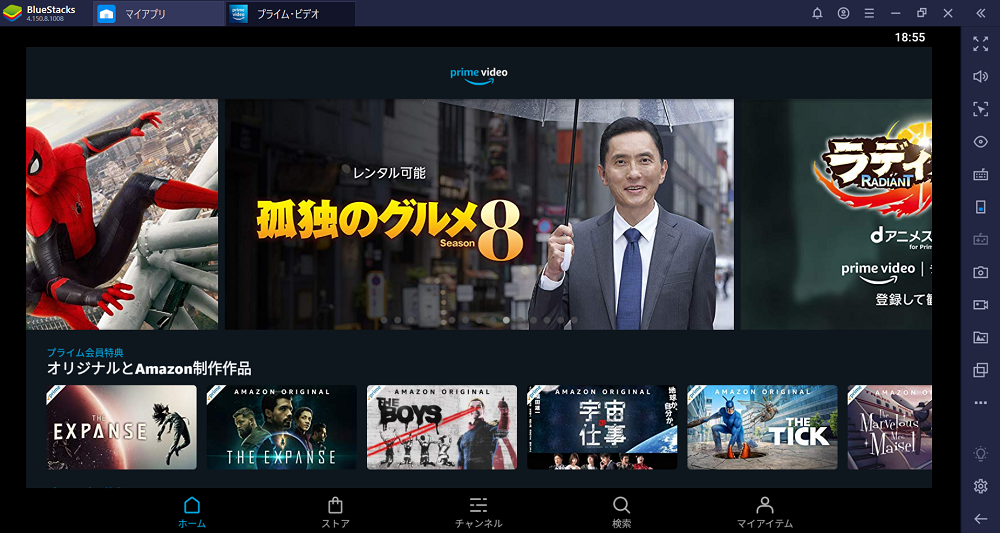
・ビデオキャプチャーソフトによる録画
・PC上のAndroidエミュレータ BlueStacks
・まとめ
最新(2021/11)の情報はこちら「アマゾンプライム動画をダウンロードして大画面で視聴したい!? 色々な方法で実現したが、いつの間にかNGに!? Amazon Prime Video for Windowsがベスト!!」
Wi-Fi 無しでアマゾンプライムビデオを見る方法の概要
Wi₋Fi環境がないことに対応するのがポイントです。まずは、ざっとネット情報を調べどんな方法があるかを見てみました。
1、スマホに画像をダウンロードしてミラーリングでTVモニターに画像を出す方法。
前回の投稿「WiFi 無しで動画を見る方法 アマゾンプライムビデオ ミラーリングで問題発生」でも紹介した通り、iPhoneにアマゾンプライムビデオの画像をダウンロードしてミラーリングでTVモニターに映す方法です。紹介した通り見れない画像が多いのが課題です。詳しくはこちら。
2、画像キャプチャーソフトでアマゾンプライムビデオの動画を録画し再生して見る方法。
この方法は基本的には再生画像をキャプチャーして動画ファイルを作成します。このため一度再生する必要があり、手間が大変です。また、昔からあるコピー作成問題が発生します。商用でなくてもアマゾンプライムビデオの利用規約に反しています。
アマゾンプライム利用規約
3、アマゾンプライムビデオの動画をPCにダウンロードし再生してみる方法。
アマゾンプライムビデオは機能的にはパソコンへのダウンロードはできないのですが、PC上でAndroidエミュレータ「BlueStacks」を使用するとスマホのアンドロイドと同等の機能が得られアマゾンプライムビデオのダウンロードが可能になります。
コンピューターを含む機械装置の動作・機能を模倣する事をエミュレート、又はエミュレーションといい、エミュレート/エミュレーションする装置、あるいはソフトウェアの事をエミュレータ といいます。
調べたところ方法は、これら3通りの方法のどれかになりそうです。
画像キャプチャーソフトによる録画
ネット上には多くのアマゾンプライムビデオの動画がキャプチャー可能なキャプチャーソフトの紹介があります。反面アマゾンプライムビデオは、DRM(デジタル著作権管理)をつけて簡単にはコピーできない管理を行っています。
これらのキャプチャーソフトはDRMを解除してキャプチャーを行っています。今回本当に録画が可能か、ネット上でアマゾンプライムビデオの動画が可能との記事があるソフトを試してみました。
ロイロゲームレコーダー ⇒ 画面が真暗になりキャプチャー不可
Bandicam ⇒ 画面は真暗、声は録音可能
でした。
ネット上の記事が間違っているというより、アマゾンプライムビデオと各ソフト開発者の間でイタチごっこをやっているようです。簡単にコピーできないようにするのは、VOD(ビデオ・オンデマンド)の商売の一番押さえたいところだと思います。
PC上のAndroidエミュレータ「BlueStacks」
BlueStacksは、WindowsなどのパソコンのOS上にAndroid環境を構築し、Androidアプリを動作させることが出来る無料のソフトウェアです。
このソフトの素性は、BlueStack System(米国)が、同社が開発・提供するパソコン向けのAndroidエミュレーターとして有名な「BlueStacks」をメジャーアップデートを行い、バージョン番号を上げた「BlueStacks 3」を2017年8月22日より日本向けに正式リリースしたものです。現在のバージョンは4です。
Blue Stacksを使うとパソコン上にAndroidの環境が構築され、スマホ用のアプリをダウンロードできます。アマゾンプライムビデオのアプリをインストールすれば、スマホと同様にアマゾンプライムビデオのアプリを使用できます。画像のダウンロードを行うとPC上に保存されます。
ネットの接続を切ってもダウンロードしたファイルは再生可能です。パソコンとTVモニターをHDMIケーブルでつないで、外部ディスプレイメニューで複製を選択すれば、TVモニターにPCの画面が表示されます。ここまでは確認したのでOKです。
外部ディスプレイメニューの表示方法:
⇒「Windowsキー」 + 「Pキー」を同時に押します。
⇒外部ディスプレイメニューが表示されます。
・ PC画面のみ
・ 複製
・ 拡張
・ セカンドスクリーンのみ
BlueStacksのダウンロードは、「BlueStacks公式サイト」でできます。

まとめ
Wi-Fi 無しでアマゾンプライムビデオを見る方法を3通り検討しました。それぞれに対するコメントを記載しまとめとします。
1、スマホに画像をダウンロードしてミラーリングでTVモニターに画像を出す方法
不具合がいくつかありますが、一番手軽でおすすめな方法です。簡単に試せますので問題ないようでしたらおすすめです。
2、画像キャプチャーソフトでアマゾンプライムビデオの動画を録画し再生して見る方法
録画が必要である手間もありますが、VODメーカが一番嫌う利用規約に反する方法です。使用は避けましょう。
3、BlueStacksを使用してPCにダウンロードし再生してみる方法
この方法は比較的簡単に実現できます。BlueStacksは、しっかりした会社のソフトですが、アマゾンプライムビデオの利用規約からするとややグレイな感じがします。情報を確認し自己責任に実施しましょう。






